Auf Facebook -Beiträge können Kommentare nicht hinterlassen? 8 Möglichkeiten, es zu beheben

- 976
- 191
- Ilja Köpernick
Jede moderne Social -Media -Plattform ermöglicht Benutzern, verschiedene Beiträge, Bilder und Videos zu kommentieren. Mit Milliarden von Benutzern ist Facebook ein absolutes Labyrinth von Beiträgen mit sehr lebhaften Diskussionen in ihren Kommentarabschnitten. Angenommen, Sie möchten sich einer Diskussion zu einem Thema anschließen, das Sie fasziniert, aber Facebook wird den von Ihnen gerade eingegebenen Kommentar nicht veröffentlichen. Das muss ärgerlich sein!
Aber keine Sorge, es gibt einige Dinge, die Sie versuchen könnten, dieses Problem zu beheben. Das Internet ist ein Ort mit verschiedenen Störungen, Pannen und Fehlern, und Facebook ist nicht immun gegen sie. Lesen Sie weiter, um zu verstehen, warum Sie manchmal keine Kommentare zu Facebook -Posts hinterlassen können und wie das Problem behoben werden kann.
Inhaltsverzeichnis
Sie könnten Facebook -Gefängnis zugewiesen werden, wenn Sie:
1. Senden Sie in kurzer Zeit zu viele Freundschaftsanfragen
2. Unangemessene, NSFW oder beleidigende Inhalt veröffentlichen
3. Anmelden zu oft von verschiedenen IP -Adressen an
4. Anmelde auf zu viele verschiedene Konten aus derselben IP -Adresse
5. Spam, zu oft in kurzer Zeit posten
6. Einzahlungsbetrug während der Verwendung des Facebook -Zahlungssystems eingehen
Datenschutzeinstellungen
Persönliche Profile, Gruppen, Seiten und Ereignisse verfügen über Datenschutzeinstellungen, die geändert werden können, normalerweise von einem Profilbesitzer oder einem Moderator. Sie können Sie davon abhalten, ihre Beiträge zu kommentieren.
Die Datenschutzeinstellungen sind vorhanden, damit die Leute ihre Beiträge sehen, teilen und kommentieren können. Wenn Sie keinen Kommentar hinterlassen können, bedeutet dies einfach, dass Sie kein Mitglied einer Facebook -Gruppe sind, oder Sie sind kein Freund des Originalplakats.
Timeline Review
Wussten Sie, dass Sie steuern können, was Sie in Ihrer Zeitleiste sehen? Es ist eine der besten Facebook -Funktionen, da Sie unerwünschte Inhalte herausfiltern können. Das bedeutet, dass Sie genehmigen müssen, was in Ihrer Zeitleiste veröffentlicht wird.
Wenn Sie nicht in der Lage sind, den Beitrag einer anderen Person zu kommentieren, benötigen Sie möglicherweise die Zustimmung. Sie werden nicht sehen, dass Ihr Kommentar durchläuft, aber der Eigentümer des Profils erhält eine Benachrichtigung ausstehend, bis zur Stelle. Er kann beschließen, Ihren Kommentar zu genehmigen oder abzulehnen.
Customisierte Freundesliste
Sie wissen wahrscheinlich bereits, dass Sie Ihre Freundesliste anpassen und Gruppen von Freunden mit unterschiedlichen Berechtigungen erstellen können. Sie können ihnen verschiedene Status wie enge Freunde, Familie oder Bekannte zuweisen.
Es könnte passieren, dass Ihr Freund Sie in eine der maßgeschneiderten Gruppen versetzt, die keine Erlaubnis zum Kommentieren haben. Möglicherweise können Sie immer noch seine Beiträge, Geschichten und Bilder sehen, aber er hat sie eingeschränkt, um sie zu kommentieren.
Du warst unfreundlich
Wenn Sie einen Beitrag sehen können, aber keinen Kommentar hinterlassen können, könnte es sein, dass die Person Sie unfreundlich hat. Sie können immer noch sein Profil durchsuchen und aussehen, aber Sie können nicht interagieren, wenn sie nur Freunde interagieren lassen. Wenn sich herausstellt, dass Sie unfreundlich waren, müsste Ihr Freund Sie erneut befreundet, bevor Sie einen Kommentar zu ihrem Beitrag hinterlassen können.
So beheben Sie das Problem
Im Folgenden haben Sie die Lösungen, die am häufigsten funktionieren, wenn Sie keine Kommentare zu Facebook -Posts hinterlassen können. Wenn Sie nicht sicher sind, was genau das Problem verursacht, wenden Sie sie nacheinander an.
1. Aktualisieren Sie die Facebook -Webseite
Manchmal ist die beste Lösung die einfachste. Drücken Sie die Taste zur Aktualisierung in Ihrem Webbrowser oder drücken Sie die Taste F5 auf Ihrer Tastatur.

Facebook verwendet viele Webseiten-Plug-Ins, Micro-Refreshers und verschiedene grafische Effekte. Sie sind vorhanden, damit verschiedene Prozesse im Hintergrund ausgeführt werden können, z. beigetreten.
Diese Prozesse werden ständig ausgeführt und können beim Laden der Seite Schluckauf verursachen. Wenn Sie keinen Kommentar veröffentlichen können, kann dies an den Hintergrundprozessen liegen, die viel Bandbreite verwenden. Das Aktualisieren der Seite sollte dieses Problem leicht beheben.
2. Relog zu Ihrem Facebook -Konto
Manchmal können temporäre Störungen in Ihrem Konto auftreten und sie können der Grund sein, warum Sie Kommentare nicht veröffentlichen können. Wenn Sie vermuten, dass dies das Problem sein könnte, versuchen Sie, sich in Facebook auszutauschen und wieder in Facebook. Auf diese Weise verbindet sich Ihr Gerät wieder mit den Facebook -Servern, und die vorherigen Störungen verschwinden.
Klicken Sie zum Anmeldung auf Ihr Profilbild oben rechts Ecke der Seite. Ein Popup-Menü wird geöffnet und unten finden Sie die Anmeldeoption. Klick es an.
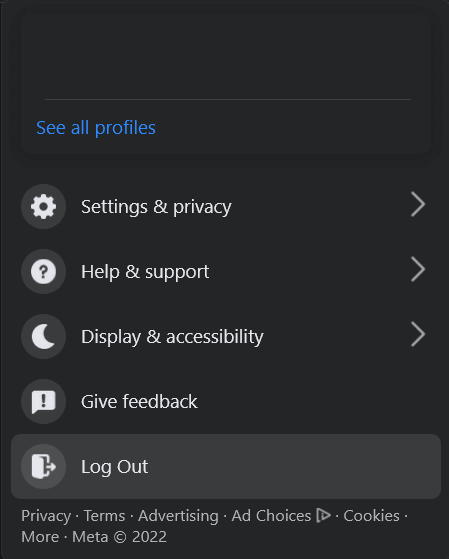
Um sich wieder anzumelden, geben Sie einfach Ihre E -Mail- oder Telefonnummer und Ihr Passwort in die angegebenen Bereiche ein und klicken Sie auf die Schaltfläche Anmeldung in Blue.
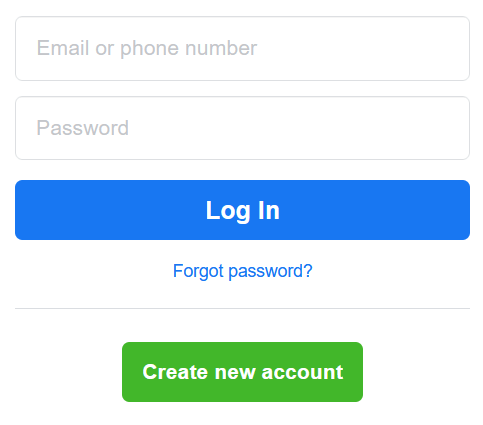
Wenn Sie ein Android-Gerät verwenden, ist es etwas anders, in die Facebook-App zu richten. Hier ist eine Schritt-für-Schritt-Anleitung, wie es geht.
1. Öffnen Sie die Facebook -App.
2. Navigieren Sie zum Menü.
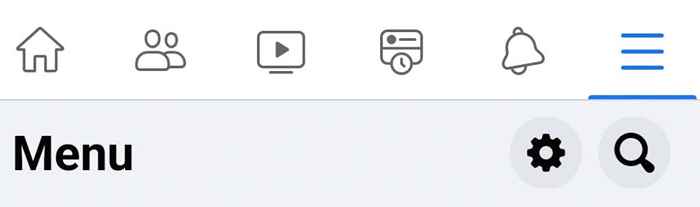
3. Scrollen Sie zur Schaltfläche Anmeldung nach unten und klicken Sie darauf.
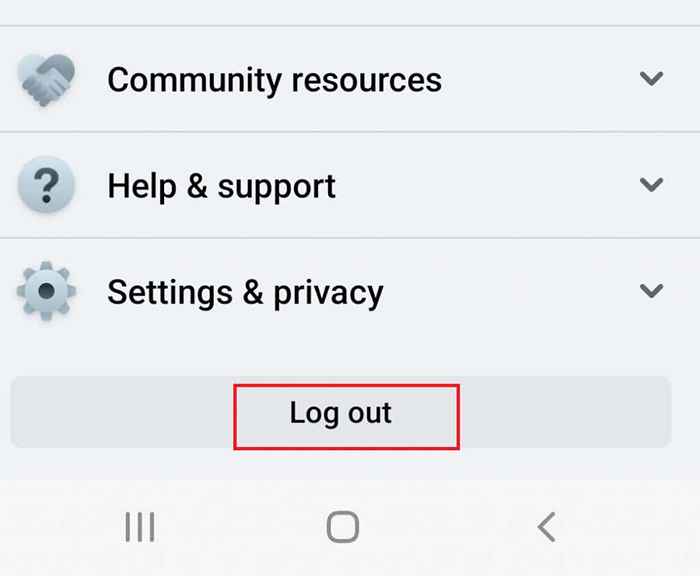
4. Geben Sie Ihre Kontoinformationen ein und tippen.
Sobald Sie wieder in Ihrem Facebook -Konto sind, versuchen Sie, einen Kommentar zu veröffentlichen, um festzustellen, ob das Problem behoben wurde.
3. Browser -Cache und Cookies löschen
Cache und Cookies sind temporäre Dateien, die dem Browser -Laden -Webseiten helfen, Webseiten zu laden. Sie werden auf Ihrer Festplatte aufbewahrt und sind da, um Ihnen zu helfen. Diese Dateien können jedoch beschädigt werden und verhindern, dass der Browser ordnungsgemäß funktioniert. Manchmal kann dies dazu führen, dass Sie keine Facebook -Kommentare hinterlassen können.
Zum Glück gibt es dafür eine einfache Lösung. Sie können den Cache und die Cookies löschen, um die beschädigten Dateien, die mit Ihrem Browser durcheinander kommen, loszuwerden. Aber wie Sie sie klären, hängt vom Browser ab, den Sie verwenden.
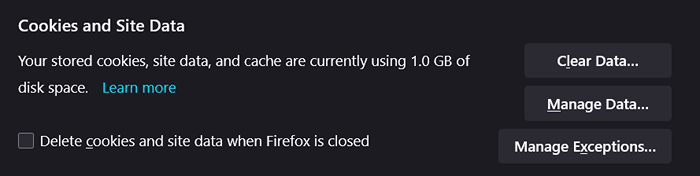
Sie müssen die Einstellungen in Ihrem Browser öffnen und die Cookies und Site -Daten (Firefox) oder Löschen von Browserdaten (Chrome) finden. Sie befinden sich in der Regel unter der Registerkarte Datenschutz und Sicherheit.
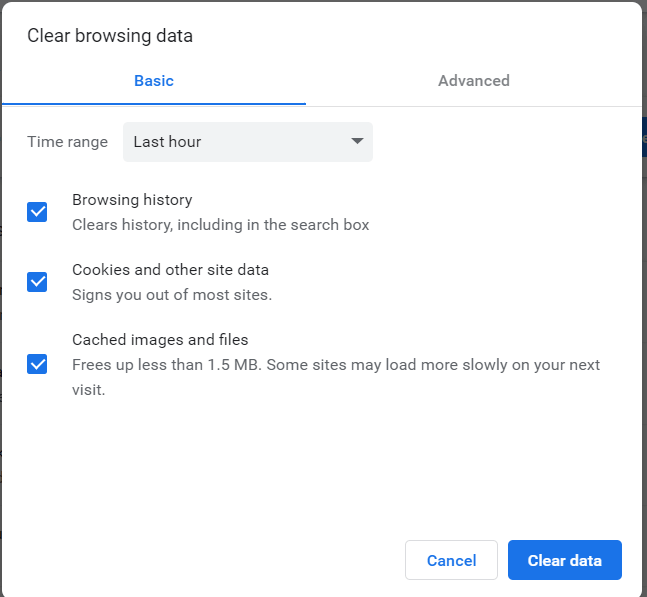
Überprüfen Sie die Löschen von Cookies und Site -Daten, wenn Firefox in Firefox geschlossen ist. In Chrom können Sie den Zeitbereich ändern. Klicken Sie dann einfach auf Daten klicken und Ihren Browser neu starten. Das sollte den Trick machen.
4. Schalten Sie Ihr VPN aus
VPN ist ein cooler Dienst, mit dem Sie auf Inhalte zugreifen können, die möglicherweise nicht in Ihrem Land verfügbar sind.
Der Hauptneuchter von VPN ist jedoch, dass dies zu einer Instabilität der Netzwerke führen kann, da es Ihre IP -Adresse zufällig ändern kann. Diese Instabilität wird wiederum auf Sie zu übernehmen, dass Sie keine Kommentare auf Facebook hinterlassen können. Wenn Sie der Meinung sind, dass dies das Problem ist, besteht die Lösung darin, das VPN vorübergehend auszuschalten. Aktualisieren Sie Ihren Browser und prüfen Sie, ob dies Ihr Problem behoben hat.
5. Entfernen Sie alle Browserverlängerungen
Einige Leute haben gerne viele Apps von Drittanbietern, die ihrem Browser zusätzliche Funktionen verleihen. Diese sind als Browser -Erweiterungen bekannt, und obwohl nützlich, können sie böswillig sein. Sie können Facebook -Server beeinträchtigen und sogar Spam -Beiträge und Kommentare senden.
Um sie zu deaktivieren, befolgen Sie diese Schritte, bevor Sie sich in Ihrem Facebook -Konto anmelden:
1. Öffnen Sie Ihren Browser und wählen Sie Einstellungen aus
2. Gehen Sie zur Registerkarte Erweiterungen
3. Schalten Sie alle Erweiterungen aus, die Sie vermuten, Ihr Facebook zu beeinflussen
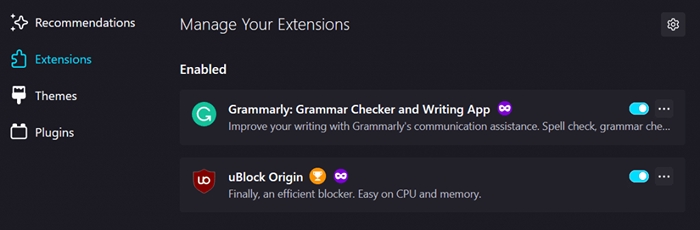
Starten Sie Ihren Browser neu und melden Sie sich bei Facebook wieder an. Versuchen Sie, einen Kommentar zu verlassen, um festzustellen, ob dies Ihr Problem behoben hat.
6. Aktualisieren Sie Ihre Facebook -App
Apps werden ständig entwickelt und neu gestaltet. So beheben ihre Entwickler ihre Probleme. Das bedeutet. Die Facebook Mobile App kann auch Probleme mit Facebook -Servern entwickeln, wenn sie nicht regelmäßig aktualisiert werden, und dies kann Ihre Fähigkeit beeinflussen, Kommentare zu hinterlassen.
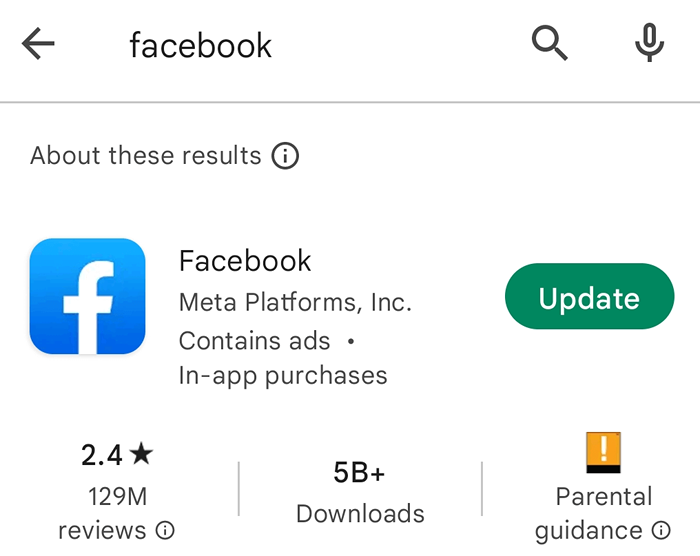
Um Ihre Facebook -App zu aktualisieren, gehen Sie einfach zum Apple Store oder in den Spielen des Store, je nachdem, ob Sie über ein iPhone oder ein Android -Gerät verfügen. Suchen Sie dort die Facebook -App und tippen Sie auf Update. Sobald es fertig ist, öffnen Sie die App und versuchen Sie es zu kommentieren.
7. Installieren Sie die Facebook -App neu
Wenn die Aktualisierung Ihrer Facebook -App das Problem nicht mit dem Abschluss von Kommentaren behoben hat, haben Sie möglicherweise keine andere Wahl, sondern die App neu zu installieren. Dies liegt daran, dass sich das Problem des Problems in den Installationsdateien befinden könnte. Das Beste, was Sie tun können, ist, sie vollständig zu löschen und von vorne zu beginnen.
Um die Facebook -App neu zu installieren, müssen Sie sie zuerst deinstallieren. Hier finden Sie eine kurze Anleitung zum Neuinstallieren:
1. Um die App zu löschen, finden Sie sie auf Ihrem Bildschirm und halten Sie den Finger daran, bis ein Popup-Menü angezeigt wird
2. Tippen Sie auf Entfernen
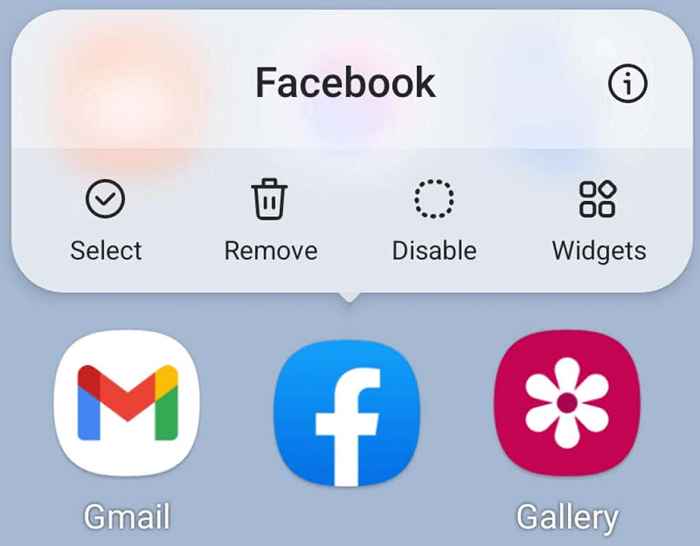
3. Gehen Sie zum App Store und installieren Sie die App genauso wie beim ersten Mal
Nachdem Sie die App neu installiert haben, versuchen Sie, sich anzumelden und zu kommentieren.
8. Kontaktieren Sie den Facebook -Support
Wenn keine der erwähnten Korrekturen für Sie funktioniert haben, müssen Sie sich mit Facebook -Support wenden. Ihr IT -Service kann mit Ihnen zusammenarbeiten und herausfinden, wo das Problem liegt. Seien Sie bereit, ihnen Informationen wie den von Ihnen verwendeten Browser oder Gerät, Ihre grundlegenden Kontoinformationen und wenn das Problem zum ersten Mal angezeigt wird.
Verwenden Sie die Facebook -Hilfe- und Supportfunktion und wenden Sie sich im Bericht eines Problems in einem Problem mit dem Kundendienst an. Sie finden diese Option, wenn Sie auf Ihr Facebook -Profilbild in der oberen rechten Ecke der Webseite oder auf ein Hamburger -Menü klicken, wenn Sie eine mobile Geräte -App verwenden.
- « So lassen Sie Windows 11 wie Windows 10 aussehen
- Was ist Conime.exe in Fenstern (und ist es sicher)? »

